PowerPointの動画作成機能を試してみる
コロナウィルス禍で外出自粛の今日この頃ですが、当然のことながら営業訪問は先方からことごとくお断りを受けるようになりました。そりゃ、そうですよね。こうなってくると営業・マーケティングの手段も作戦変更が必要で、オンラインで行う必要が出てきます。
製品・サービス説明について、紹介サイト、紹介ページなどは用意するとして、実際の説明のトークに変わるものとして動画コンテンツなどが考えられるのですが、カメラを用意しての撮影となると一気に敷居が高くなります。
ここで便利なのが、説明に使うコンテンツがPowerPointファイルであれば、エクスポート機能で、ビデオ(mp4)での出力が出来ます。
PowerPointの画面では
ファイル>エクスポート>ビデオの作成
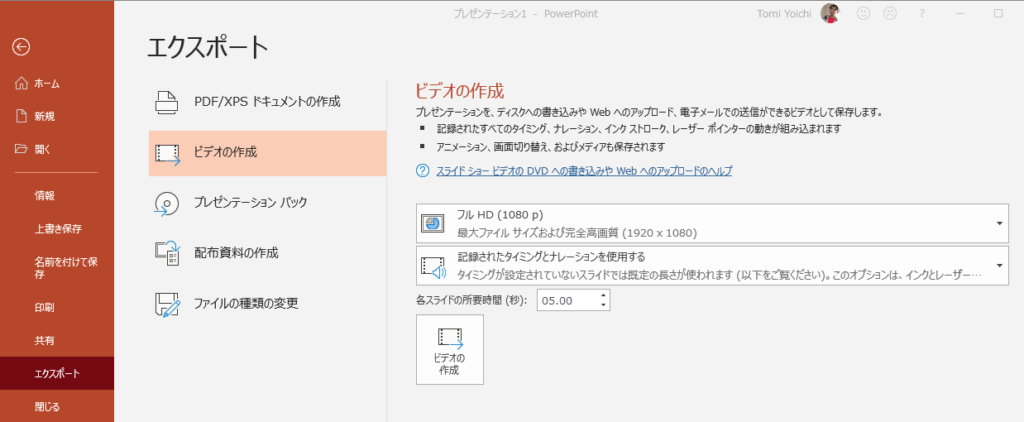
単純に各スライドが一定時間で切り替わるパラパラ漫画動画を作るだけでしたら、切り替わりのタイミングを「各スライドの所要時間(秒)」を指定して、「ビデオの作成」ボタンをクリックするだけです。
疑似営業=説明の音声を加えつつ、切り替えも自分で行う場合には、「記録されたタイミングとナレーションを使用する」で、「タイミングとナレーションの記録」を使います。この際に、動きのあるプレゼン(アニメーション効果を使うなど)は有効です。YouTube動画などを埋め込んだものは動画としては再生されず、埋め込みの表示画像のままとなりました。
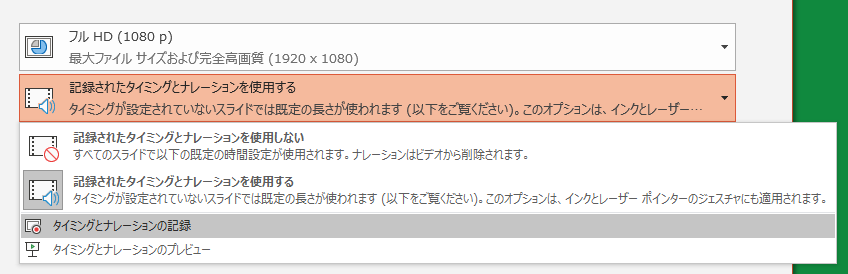
録音画面に切り替わりますので、スライドを切り替えつつ、音声を吹き込みます。この際にポインターを「レーザーポインター」や「ペン」などに変更できますので、画面右クリックのメニューから選択してください。吹き込み終わったら、プレビューで確認し、納得いくまで繰り返します。
吹き込みが終わりましたら、改めて「エクスポート」を行って、音声も含めた形で動画ファイル(mp4)が作成されます。ファイルサイズはページ数や時間にもよりますが、数十~数百MB規模になります。公開するメディアなどによっては、画像解像度をフルHDではなく、HD、標準などに落とした方が小さくなります。
私がちょっと気になるポイントとしては、エクスポートしたmp4を再生すると、ページの切り替えの直前に、一瞬カクつくというか、次スライドが一瞬表示されて見えることがありました。プレビューでは問題ないのですが、mp4に出力するとこの問題が出てくるのですよね。こちらも、これといった回避策が見つけられませんでしたが、どうしても気になるようであれば、プレビュー再生を行っている所を別の動画キャプチャーソフトで動画ファイル化するのも一つの手かもしれません。
作成されたmp4ファイルは、そのまま動画配信プラットフォームにアップロードすることもできますし、別の動画編集ソフトを使って、さらにキャプションを入れたり、効果音などを加えることもできます。